
Comment transférer des données de Xiaomi vers Samsung ? Un tutoriel complet

Passer d'un téléphone Xiaomi à un appareil Samsung peut sembler intimidant, surtout lorsqu'il s'agit de transférer toutes vos données importantes. Heureusement, il existe plusieurs méthodes fiables, notamment le Smart Switch de Samsung. Mais Samsung Smart Switch fonctionne-t-il avec Xiaomi ? Dans ce guide, nous répondrons à cette question et explorerons différentes manières de transférer des données de Xiaomi vers Samsung facilement et efficacement, en garantissant que vos contacts, photos, messages et autres fichiers se déplacent de manière transparente vers votre nouveau téléphone Samsung. Que vous préfériez utiliser des outils logiciels ou des fonctionnalités intégrées, nous avons ce qu'il vous faut.

Si vous recherchez un moyen de transférer en un clic de Xiaomi vers Samsung, nous vous recommandons d'essayer Coolmuster Mobile Transfer . Il prend non seulement en charge le transfert de plus de 10 types de fichiers entre différents téléphones mobiles, mais vous aide également à effectuer une transmission sélective de données. En quelques étapes simples et faciles, vous pouvez transférer en toute sécurité des données d'un appareil Xiaomi vers un appareil Samsung.
Vous trouverez ci-dessous les principales fonctionnalités de Coolmuster Mobile Transfer :
Comment transférer des données de Xiaomi vers Samsung en un clic ?
01 Exécutez Coolmuster Mobile Transfer sur l'ordinateur après l'installation.
02 Utilisez deux câbles USB fonctionnels pour connecter vos téléphones au PC et assurez-vous que vous avez activé le débogage USB sur chaque téléphone. Une fois connecté, vous verrez Connecté sous le téléphone source et de destination. Si nécessaire, vous pouvez appuyer sur le bouton « Retourner » pour remettre les deux appareils dans le bon ordre.

03 Vérifiez le contenu que vous souhaitez transférer, comme les contacts, les messages texte, les photos, etc., et cliquez sur « Démarrer la copie » ci-dessous pour démarrer le processus de synchronisation.

Guide vidéo
Samsung Smart Switch est une application de transfert de données créée par la société Samsung. Il prend en charge la copie de contacts, de journaux d'appels, de photos, de vidéos, de musique, etc. depuis Android ou iOS vers un téléphone Samsung Galaxy . Pour transférer des données de Xiaomi vers Samsung, vos téléphones Xiaomi et Samsung doivent exécuter Android 4.3 ou supérieur.
Vous pouvez suivre les étapes ci-dessous pour effectuer le transfert :
Étape 1. Installez Samsung Smart Switch sur les deux appareils.
Étape 2. Lancez l'application sur les deux appareils et choisissez « Envoyer des données » sur Xiaomi et « Recevoir des données » sur Samsung.
Étape 3. Choisissez « Câble » ou « Sans fil » sur l'écran. Suivez les invites à l'écran pour terminer la connexion.

Étape 4. Une fois connecté, choisissez le contenu que vous souhaitez transférer sur Xiaomi et cliquez sur le bouton « Transférer » pour lancer le transfert de données vers Samsung.
Remarque : Que faire si le Samsung Smart Switch est bloqué à 99 % pendant le transfert ? 9 correctifs sont ici.
Xiaomi a également sa propre méthode de transfert de Xiaomi vers Samsung - MIUI. Mais l'opération est un peu complexe. Vous devrez utiliser MIUI pour exporter des fichiers de Xiaomi vers un ordinateur et importer les fichiers sur votre téléphone Samsung.
Si vous souhaitez toujours essayer de cette façon, vous pouvez répéter les instructions ci-dessous.
Étape 1. Connectez votre téléphone et votre ordinateur Xiaomi à un réseau Wi-Fi stable et identique.
Étape 2. Sur Xiaomi, allez dans « Outils » > « Explorateur » > « Catégories » > « FTP » > « Démarrer FTP » et mémorisez l'adresse IP du site et le numéro de port FTP. (Si votre Xiaomi est équipé de MIUI 12, appuyez sur l'icône « Plus » en haut à gauche et appuyez sur « FTP ».)
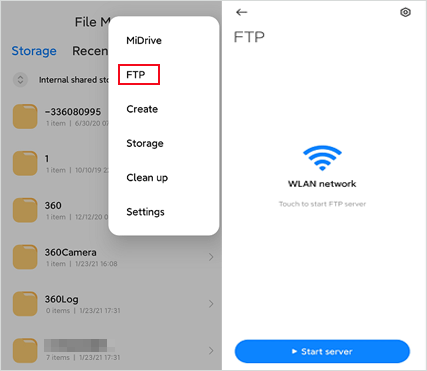
Étape 3. Après cela, double-cliquez sur « Ce PC/MON ordinateur » sur le bureau de votre ordinateur, cliquez avec le bouton droit sur l'espace et choisissez l'option « Ajouter un emplacement réseau ».
Étape 4. Cliquez sur « Suivant » > « Choisir un emplacement réseau personnalisé » > « Suivant » et entrez l'adresse du serveur FTP que vous voyez sur Xiaomi dans le champ vide. Ensuite, appuyez sur « Suivant », saisissez un nom pour l'emplacement réseau, cliquez à nouveau sur « Suivant » et choisissez « Terminer ». Après cela, un emplacement réseau apparaîtra sur votre ordinateur.
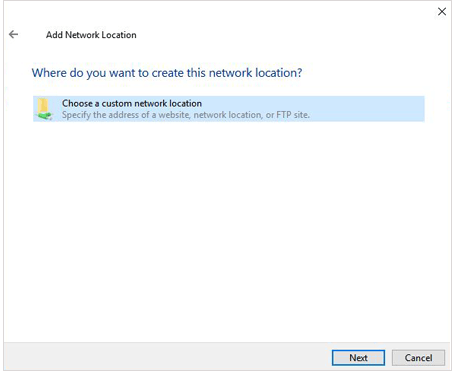
Étape 5. Choisissez les fichiers que vous souhaitez transférer et envoyez-les à votre PC via le réseau.
Étape 6. Lorsque les fichiers sont déjà sur votre ordinateur, connectez votre téléphone Samsung à l'ordinateur avec un câble USB. Enfin, faites glisser les fichiers synchronisés sur votre ordinateur et déposez-les sur votre appareil Samsung. C'est fait !
Les services cloud tels que Dropbox offrent un moyen alternatif de transférer des données entre Xiaomi et Samsung. En téléchargeant des fichiers sur le cloud, vous pouvez y accéder sur votre appareil Samsung.
Comment transférer des données de Mi vers Samsung ?
Étape 1. Installez Dropbox sur votre téléphone Xiaomi et appuyez sur l'icône "+". Ensuite, choisissez l'option « Télécharger des fichiers » pour télécharger les données que vous souhaitez transférer.

Étape 2. Installez Dropbox sur votre téléphone Samsung et téléchargez les fichiers téléchargés.
Comme vous le savez, Bluetooth permet désormais de partager des messages , des contacts, de la musique, des photos, des vidéos, des documents, etc., d'un téléphone Android à un autre. Vous pouvez choisir Bluetooth pour transférer des fichiers légers très facilement. Cependant, lors de l'envoi de fichiers multimédias lourds de Xiaomi vers Samsung, le processus peut prendre des heures.
Voici comment.
Étape 1. Sur les deux appareils, ouvrez « Paramètres » > « Bluetooth » et activez Bluetooth. Ensuite, rapprochez les deux appareils et attendez un moment jusqu'à ce que le téléphone Xiaomi détecte Samsung.

Étape 2. Appuyez sur le nom de l'appareil Samsung sous Appareils disponibles et associez les deux téléphones en suivant les instructions à l'écran.
Étape 3. Une fois couplé, choisissez les fichiers que vous souhaitez transférer sur votre appareil Xiaomi et envoyez-les à Samsung.
Par exemple, pour transférer des photos de Xiaomi vers Samsung, ouvrez l'application Galerie de Xiaomi, appuyez sur les photos souhaitées et appuyez sur le bouton « Envoyer », suivi de Bluetooth. Ensuite, choisissez le nom du téléphone Samsung et il commencera à envoyer des données. Enfin, appuyez sur « Recevoir » sur votre Samsung et attendez que tout le processus soit terminé.
Bien sûr, vous pouvez également opter pour d'autres applications de transfert de téléphone pour réaliser le transfert de données de Redmi vers Samsung, CLONEit étant l'une d'entre elles. CLONEit vous permet de transférer 12 types de fichiers d'un téléphone à un autre avec ou sans ordinateur. Si vous recherchez un moyen sans fil d'effectuer le travail, vous pouvez essayer les étapes ci-dessous.
Comment transférer des données de Mi vers Samsung avec CLONEit ?
Étape 1. Ouvrez le Google Play Store sur les deux appareils, recherchez CLONEit et installez-le sur deux appareils.
Étape 2. Déconnectez-vous du compte Google sur le téléphone Xiaomi et ouvrez-le sur les deux appareils.
Étape 3. Sur le téléphone Xiaomi, cliquez sur « Expéditeur » et sur Samsung, appuyez sur « Récepteur ». Lorsque votre téléphone Samsung détecte l'appareil Xiaomi, cliquez sur l'icône Xiaomi sur l'écran Samsung et touchez « OK » sur Xiaomi. Cela établira une connexion entre Xiaomi et Samsung.
Étape 4. Appuyez sur l'option « Cliquez ici pour choisir les détails », sélectionnez le type de données à envoyer et appuyez sur le bouton « Démarrer ». Lorsque la barre de progression est terminée, appuyez sur « Terminer » et quittez l'application.

Ce sont toutes les 6 façons de transférer des données de Xiaomi vers Samsung. Comme vous pouvez le constater, Coolmuster Mobile Transfer est le moyen le plus simple et le plus sûr de le faire. Ainsi, vous pouvez le choisir si vous préférez la méthode en un clic et sans consommation de réseau. Bien sûr, vous pouvez essayer d’autres solutions si la lenteur et les opérations complexes ne vous dérangent pas.
Articles connexes :
Comment transférer des données de Mi à Mi de 5 manières possibles (conseils éprouvés)
Comment transférer des fichiers de Xiaomi vers un PC avec ou sans USB ? [5 façons simples]
Guide complet pour transférer des données de Samsung vers Xiaomi [Sûr]
Les 7 meilleures façons de transférer des photos d' Android vers Android

 Transfert de téléphone à téléphone
Transfert de téléphone à téléphone
 Comment transférer des données de Xiaomi vers Samsung ? Un tutoriel complet
Comment transférer des données de Xiaomi vers Samsung ? Un tutoriel complet





